Non c'è niente di peggio della sensazione di essere svegliati dal sonno quando squilla una telefonata. Ciò che ti fa più schifo è che hai attivato la modalità Non disturbare (DND) su iPhone, ma sei comunque disturbato.
Che cosa sta andando male?
Non disturbare non funziona sul tuo iPhone, che si verifica in genere negli utenti che hanno appena aggiornato iOS 13 o 14.
Perché la modalità Non disturbare non funziona? Come risolvere il problema?
Potrebbero esserci molte ragioni per il problema, ma puoi seguire le 6 soluzioni realizzabili qui per capirlo.
Adesso andiamo avanti.
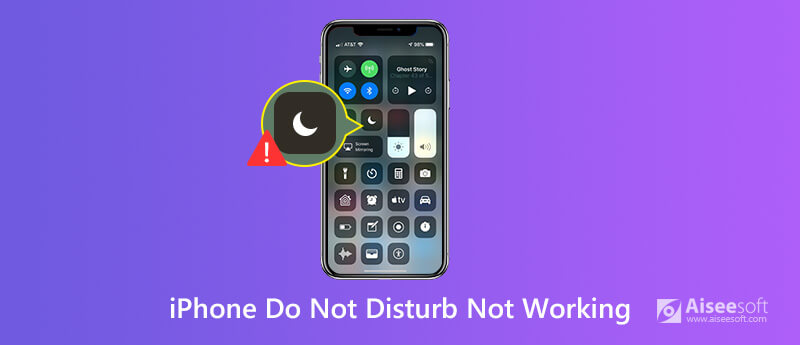
Cosa fa Do Not Disturb su iPhone?
È la funzione su iPhone, dove puoi mettere a tacere chiamate, avvisi e notifiche che ricevi mentre il tuo dispositivo è bloccato. Nonostante le impostazioni, puoi anche impostare le eccezioni dell'app per consentire le chiamate da qualcuno.
Sì, conosci il significato, ma ciò non significa che puoi ottenere le impostazioni corrette per attivare la funzione Non disturbare.
La prima soluzione è abilitare Do Not Disturb su iPhone.
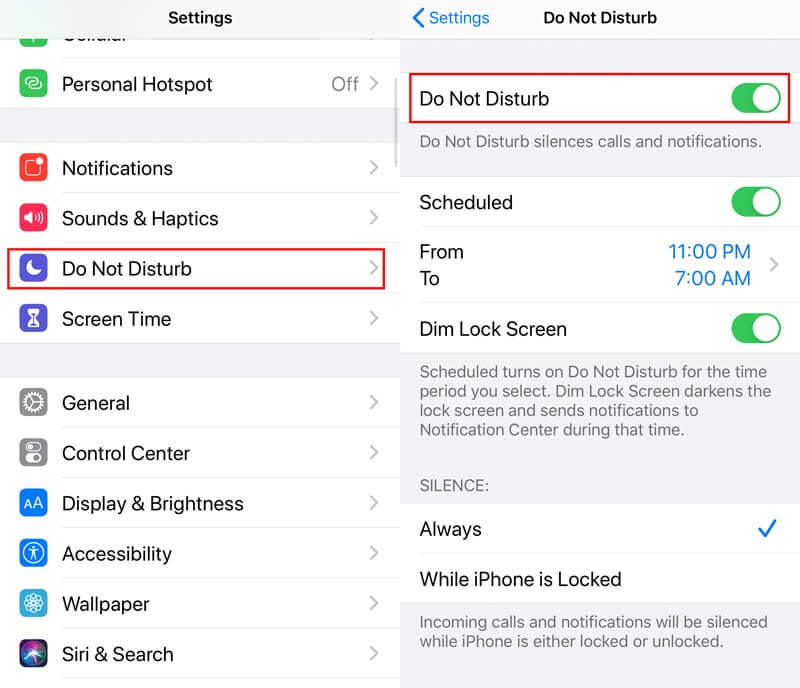
In alternativa, puoi aprire Control center > tocca e tieni premuto il pulsante Non disturbare icona (falce di luna) per regolare rapidamente le impostazioni Non disturbare.
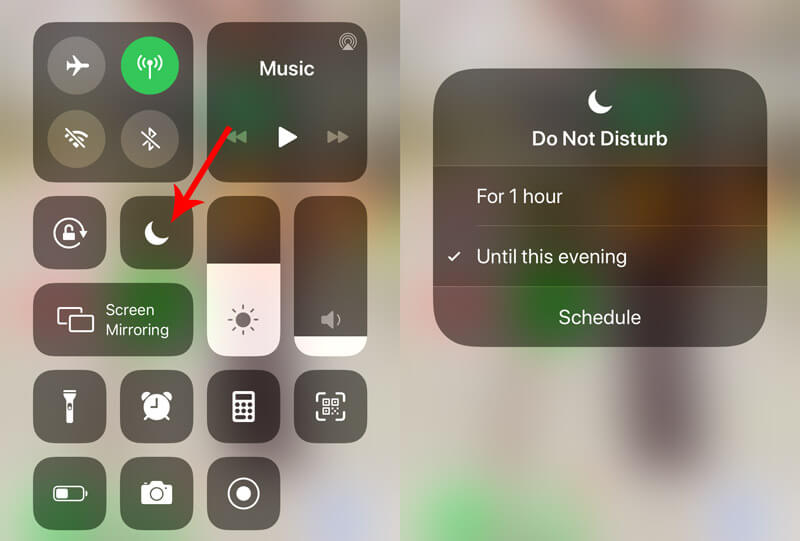
 1. DND non funziona sui messaggi. Riesco ancora a sentire le notifiche dei messaggi.
1. DND non funziona sui messaggi. Riesco ancora a sentire le notifiche dei messaggi.Mentre DND (Non disturbare) è abilitato, le chiamate in arrivo e le notifiche verranno messe a tacere mentre iPhone è bloccato o sbloccato. Se riesci ancora a sentire le notifiche dei messaggi, assicurati di avere il segno di spunta Sempre per SILENZIO.
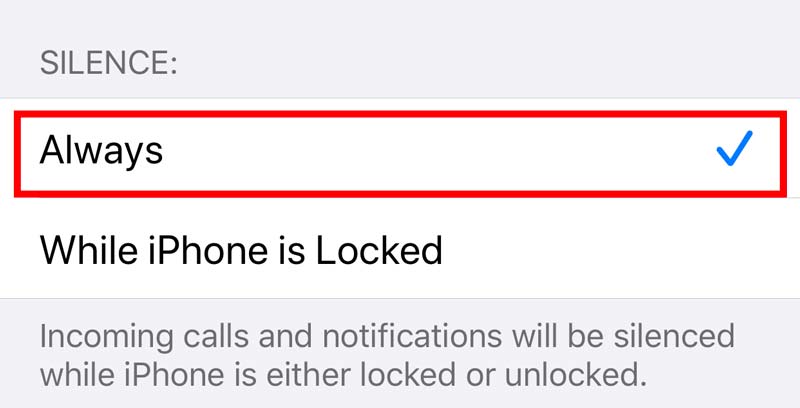
 2. Il DND non funziona sulle chiamate. Riesco ancora a sentire lo squillo della chiamata.
2. Il DND non funziona sulle chiamate. Riesco ancora a sentire lo squillo della chiamata.Se non si desidera ricevere chiamate da nessuno, accertarsi solo delle impostazioni di Consenti chiamate da cambiano ciclicamente Nessuno. Quindi le chiamate in arrivo non avranno alcun suono o vibrazione e verranno inviate direttamente alla tua segreteria telefonica, senza perdere nessuna chiamata.
Sicuramente, ti è consentito ricevere chiamate da specifici contatti dei gruppi di contatti, di chiunque o dei tuoi preferiti.
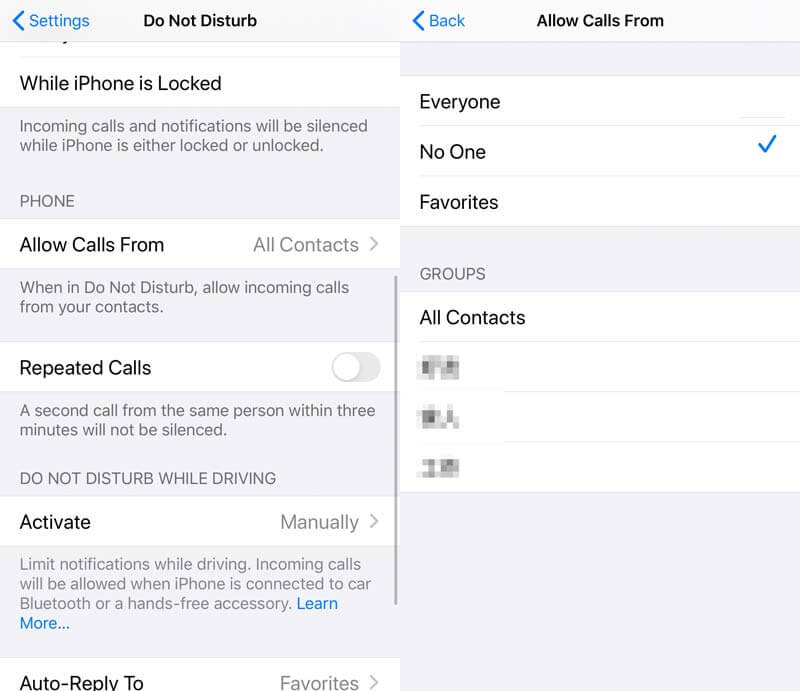
 3. Non disturbare non funziona durante la guida.
3. Non disturbare non funziona durante la guida. Non disturbare mentre la funzione di guida non è disponibile in tutti i paesi o regioni. Per accenderlo, devi andare a Impostazioni profilo > Control center, quindi tocca Personalizza i controlli > Tocca l'icona più accanto a Non disturbare durante la guida.
Per iPhone X e versioni successive, puoi scorrere verso il basso dall'angolo in alto a destra dello schermo per toccare l'immagine dell'auto per attivare Non disturbare.
Per iPhone 8 o versioni precedenti, devi scorrere verso l'alto dalla parte inferiore dello schermo e toccare l'immagine dell'auto per abilitare Non disturbare.
Quindi, quando colleghi l'iPhone all'auto tramite Bluetooth o quando il tuo iPhone rileva automaticamente il movimento di guida, la funzione verrà attivata.
È possibile modificare le impostazioni di attivazione toccando Attivare per NON DISTURBARE DURANTE LA GUIDA.
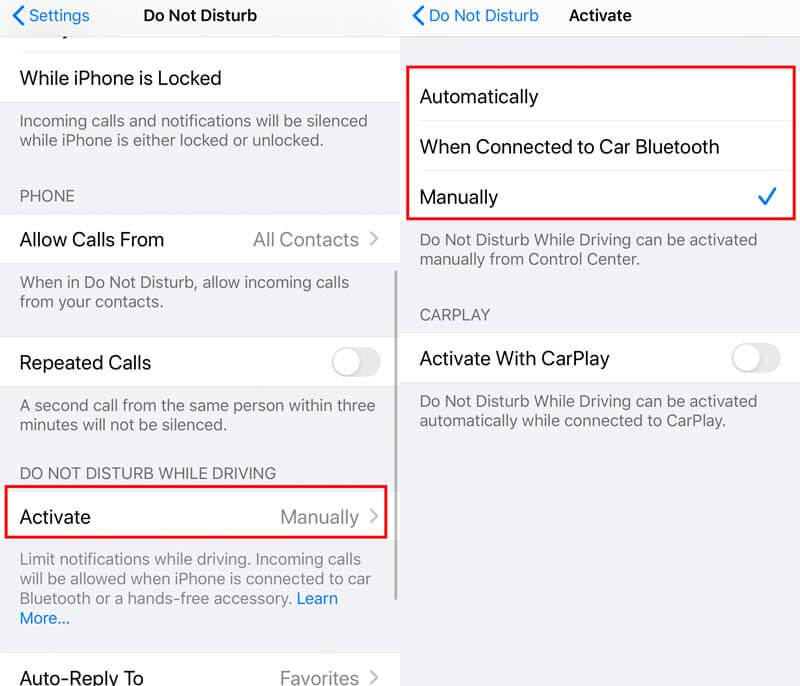
 4. DND non funzionante su Allarme. Suona ancora in modalità Non disturbare.
4. DND non funzionante su Allarme. Suona ancora in modalità Non disturbare.Non disturbare e l'interruttore Suoneria / Silenzioso su iPhone non influenza il suono della sveglia. Anche se si imposta l'interruttore Suoneria / Silenzioso su Silenzioso o si attiva Non disturbare nel tempo programmato, la sveglia suona comunque.
Dopo aver verificato correttamente tutte le impostazioni, dovresti continuare con la soluzione successiva se DND non funziona ancora su iPhone.
Il riavvio di un iPhone è una soluzione universale per risolvere tutti i problemi relativi a iPhone.
Ancora una volta, è una vecchia storia riavvia un iPhone. Leggi la storia dettagliata qui.
Non riesci ancora a lavorare? Sposta la soluzione successiva.
Mentre la modalità Non disturbare è disattivata e non è possibile abilitarla, o Mentre l'unità non è abilitata nella modalità Non disturbare, è necessario controllare le impostazioni di restrizione.
Le impostazioni di restrizione su iOS 13 vengono spostate su Screen Time, che è la funzione per bloccare o limitare le app e le funzionalità specifiche su iPhone.
Per trascinare la modalità Non disturbare allo stato normale, è necessario ottenere le impostazioni corrette in Screen Time.
1. Vai a Impostazioni profilo > Tempo sullo schermo > I tempi di inattività per assicurarsi che il tempo di utilizzo di Non disturbare non sia nei tempi di inattività impostati qui.
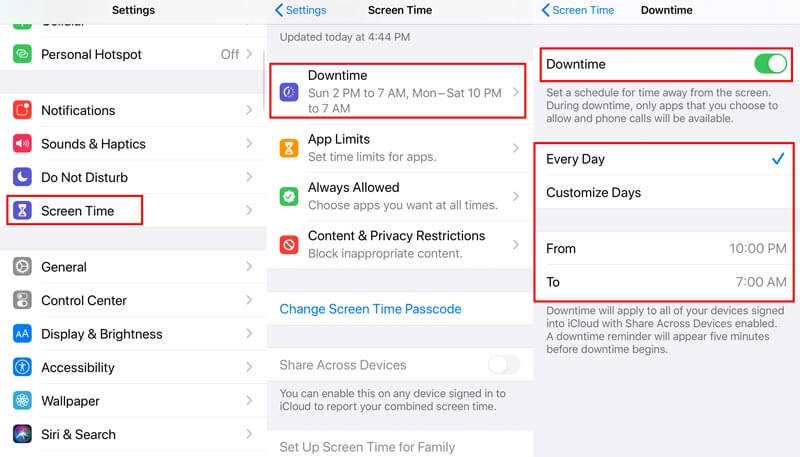
2. Quindi tornare a Tempo sullo schermo > Restrizioni relative al contenuto e alla privacy > Attiva Restrizioni relative al contenuto e alla privacy > Scorri verso il basso per navigare CONSENTI I CAMBIAMENTI > Cambia Non disturbare durante la guida a Consentire.
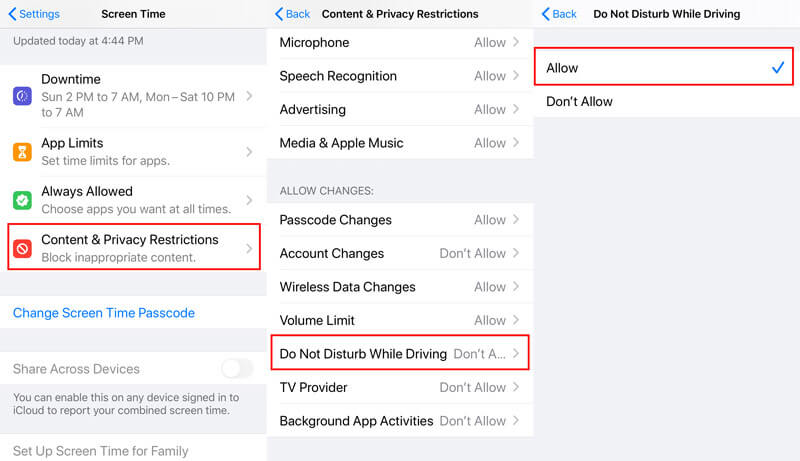
Quindi vai a controllare la modalità Non disturbare per vedere se il problema è stato risolto.
Se le soluzioni di cui sopra non ti aiutano a bypassare il Non disturbare non funzionante su iPhone, puoi provare a farlo ripristinare tutte le impostazioni, che può anche rimuovere incluse le impostazioni di restrizione e accedere nuovamente alla modalità Non disturbare.
Vai su Impostazioni profilo > Generale > Reset > Ripristina tutte le impostazionie quindi puoi provare a impostare Non disturbare seguendo la prima soluzione.

Il ripristino di tutte le impostazioni non cancellerà alcun dato o file su questo iPhone, ma verranno rimosse tutte le impostazioni effettuate in precedenza. Devi impostarli uno per uno, come rete, sveglia, coricarsi, ecc.
Alcuni utenti si lamentano che Do Not Disturb è valido dopo l'aggiornamento a iOS 17/16/15/14/13. In generale, se il sistema iOS è disturbato, Apple rilascerà una nuova versione per risolverlo. Tuttavia, sebbene non esista una nuova versione ufficiale di iOS, puoi provare a eseguire il downgrade di iOS alla versione precedente o installare la nuova versione beta di iOS su iPhone.
Sembra che nessuno dei due modi sia offerto da Apple. Non ti preoccupare e Ripristino del sistema iOS Aiseesoft ti aiuterà esattamente.
Aiseesoft iOS System Recovery è il software di riparazione del sistema iOS, che può risolvere vari problemi di sistema come il logo Apple, lo schermo bianco, il riavvio del ciclo, Modalità DFU, modalità di recupero iTunes, ecc. Inoltre, può aggiornare iOS alla versione più recente, compresa la versione beta, e downgrade di iOS alle versioni precedenti.
Con esso, puoi facilmente ottenere la modalità Non disturbare normale sul tuo iPhone, causata dall'errore di sistema iOS.

Scarica
Sicuro al 100%. Nessuna pubblicità.
Sicuro al 100%. Nessuna pubblicità.
Sicuro al 100%. Nessuna pubblicità.
Sicuro al 100%. Nessuna pubblicità.
Nell'interfaccia principale, scegli "Ripristino del sistema iOS" dall'interfaccia principale.
Collega il tuo iPhone al computer con il cavo USB. Se promosso, sblocca semplicemente iPhone e tocca "Trust" su iPhone.




Dopo aver provato tutte le soluzioni sopra e Do Not Disturb non è ancora disponibile, puoi provare l'ultima soluzione.
L'ultima soluzione è la soluzione di fondo, ma non è altamente raccomandata.
Il ripristino delle impostazioni di fabbrica di iPhone cancellerà tutto il contenuto e le impostazioni su iPhone.
Anche se è un'altra soluzione universale per risolvere i problemi di iPhone, ci vorrà più tempo e perderà alcuni dati.
Il modo più semplice per ripristinare iPhone alle impostazioni di fabbrica è andare a Impostazioni profilo > Generale > Reset > Ripristina tutto il contenuto e le impostazioni > Inserisci la password del tuo ID Apple per confermarla.
Quindi il tuo iPhone verrà riavviato e dovresti attivarlo di nuovo come un nuovo iPhone. Dopodiché, prova a utilizzare Non disturbare su iPhone per vedere se ora è OK.
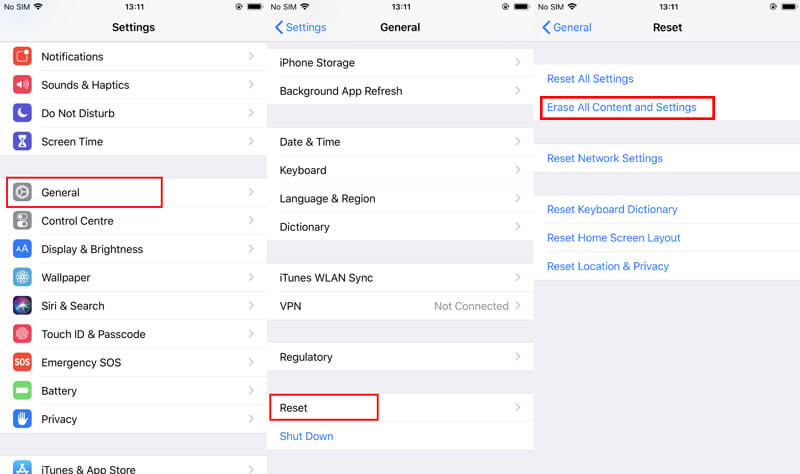
Altri modi di ripristinare iPhone alle impostazioni di fabbrica e al ripristino dal backup di iTunes / iCloud, basta verificarlo nei dettagli qui.
Conclusione
Non disturbare è molto utile quando non vuoi essere disturbato dalle notifiche del tuo iPhone da chiamate, messaggi, allarmi, ecc., Mentre guidi o stai in un ambiente tranquillo. Tuttavia, Non disturbare non funziona si verificano molti utenti. Questo articolo raccoglie le 6 soluzioni rapide per risolverlo.
DND è stato abilitato correttamente?
Tutte le domande che hai possono essere lasciate nei seguenti commenti.
Risolvi i problemi del Mac
Risolvi l'eco di iPhone Correggi "Non disturbare non funzionante" su iPhone iPhone continua a interrompere le chiamate Cosa puoi fare quando il trasferimento di chiamata smette di funzionare sul tuo iPhone La fotocamera FaceTime non funziona su iPhone Risolve Facebook Messenger che continua a bloccarsi I promemoria per iPhone non funzionano Come risolvere i problemi di segnale debole dell'iPhone? Ecco i veri consigli
Riporta il tuo sistema iOS alla normalità in vari problemi come essere bloccato in modalità DFU, modalità di ripristino, modalità cuffie, logo Apple, ecc. Normale senza alcuna perdita di dati.
Sicuro al 100%. Nessuna pubblicità.
Sicuro al 100%. Nessuna pubblicità.